
Wrth weithio yn Photoshop ar gyfrifiaduron gwan, gallwch weld y blwch deialog brawychus am y diffyg hwrdd. Gall hyn ddigwydd wrth gynnal dogfennau mawr, wrth ddefnyddio hidlwyr "trwm" a gweithrediadau eraill.

Datrys y broblem o ddiffyg hwrdd
Mae'r broblem hon oherwydd y ffaith bod bron pob cynnyrch meddalwedd Adobe yn ceisio defnyddio adnoddau system yn eu gwaith ar yr uchafswm. Maent bob amser yn "ychydig."Cof corfforol
Yn yr achos hwn, efallai na fydd gan ein cyfrifiadur ddigon o gof corfforol ar gyfer y rhaglen. Dyma'r slats a osodir yn y cysylltwyr mamfwrdd priodol.

Gellir dod o hyd i'w gyfrol trwy glicio ar y PCM ar yr eicon "cyfrifiadur" ar y bwrdd gwaith a dewis yr eitem "Eiddo".

Yn ffenestr Eiddo'r System, dangosir gwybodaeth amrywiol, gan gynnwys faint o RAM.
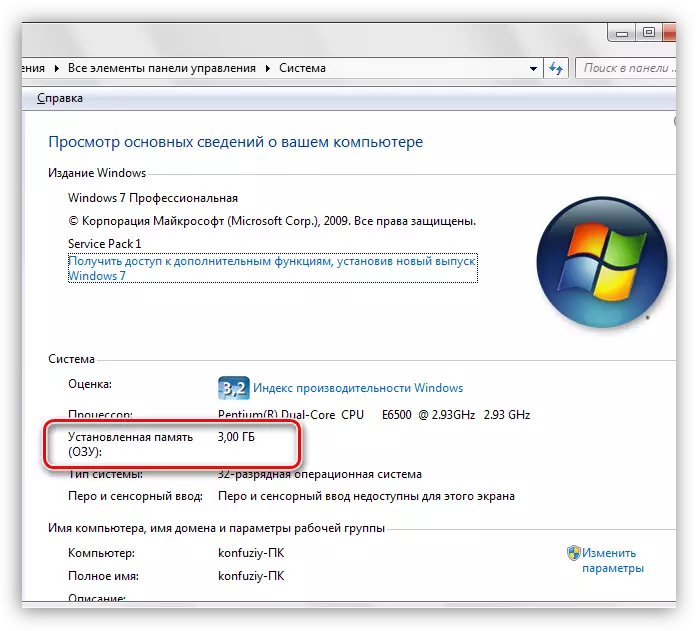
Y paramedr hwn sy'n werth ei ystyried cyn gosod y rhaglen. Darllenwch ofynion system y fersiwn yn ofalus yr ydych yn bwriadu gweithio gyda nhw. Er enghraifft, bydd 1 Gigabyte yn ddigon ar gyfer Photoshop CS6, ond bydd angen 2 GB ar fersiwn CC 2014 eisoes.
Os nad yw'r cof yn ddigon, dim ond gosod estyll ychwanegol fydd yn helpu.
Cof Rhithwir
Mae cof rhithwir y cyfrifiadur yn ffeil system arbennig sy'n cofnodi'r wybodaeth sy'n "anghyfieithu" yn yr RAM (RAM). Mae hyn oherwydd diffyg digon o gof corfforol, sydd, os oes angen, yn dadlwytho gwybodaeth "gormodedd" i ddisg galed.
Gan fod Photoshop yn defnyddio'r holl adnoddau system yn weithredol, nid yw maint y ffeil pacio yn effeithio'n uniongyrchol ar ei berfformiad.
Mewn rhai achosion, gall y cynnydd mewn cof rhithwir ddatrys y broblem gydag ymddangosiad y blwch deialog.
- PCM Cliciwch ar eicon y cyfrifiadur (gweler uchod) a mynd i eiddo'r system.
- Yn ffenestr yr eiddo, ewch i'r ddolen "Paramedrau System Uwch".
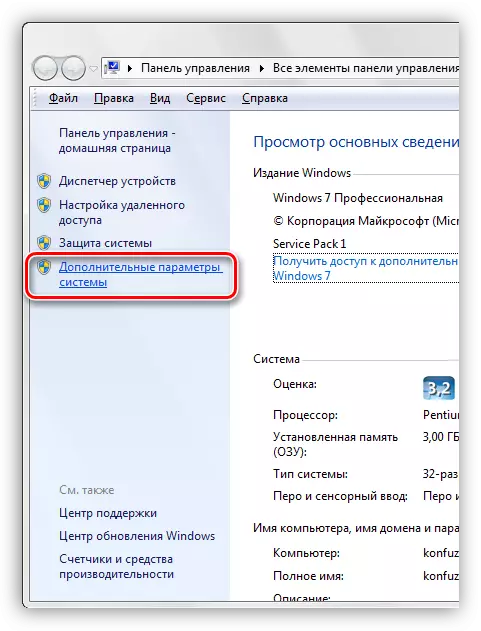
- Yn y ffenestr paramedr sy'n agor, rhaid i chi fynd i'r tab "Uwch" ac yno, yn y bloc "cyflymder", cliciwch ar y botwm "paramedrau".

- Yn y ffenestr "Opsiynau Perfformiad", ewch i'r tab "Uwch", a phwyswch y botwm "Newid" yn y bloc "Cof Rithwir".
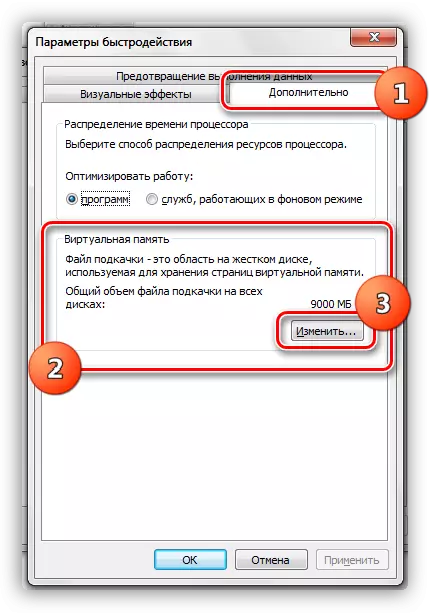
- Yn y ffenestr nesaf, rhaid i chi ddewis disg i osod y ffeil paging, gwneud data (rhifau) o faint yn y meysydd priodol a chlicio ar y botwm SET.
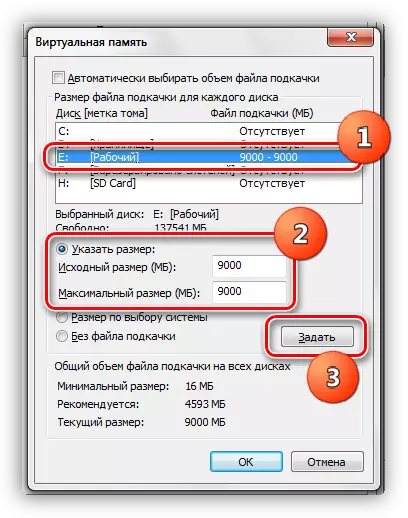
- Yna cliciwch OK ac yn y ffenestr nesaf "Gwneud Cais". Dim ond ar ôl ailgychwyn y peiriant y bydd y newidiadau yn dod i rym.
Dewiswch ddisg am y ffeil paging gyda swm digonol o le am ddim, fel, wedi'i ffurfweddu mewn ffordd debyg, bydd y gyfrol benodedig ar unwaith (9000 MB, yn ein hachos ni).
Nid oes angen cynyddu maint y ffeil paging i anfeidredd, gan nad yw'n gwneud synnwyr. Byddai'n ddigon 6000 MB (gyda maint y cof corfforol o 3 GB).
Gosodiadau proffiwniol a disgiau gwaith Photoshop
Lleoliadau hyn yn cael eu lleoli ar olygu - gosodiadau - perfformiad.
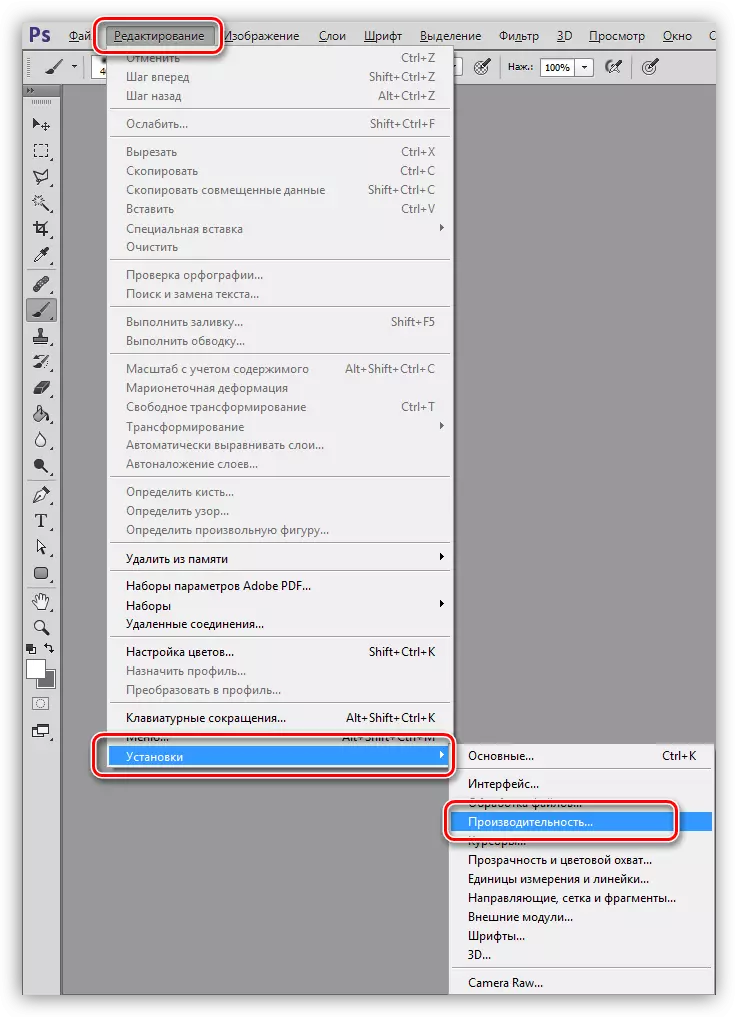
Yn y ffenestr Gosodiadau, gwelwn faint y cof a ddyrannwyd a'r disgiau hynny sy'n defnyddio Photoshop yn eu gwaith.

Yn y bloc cof a ddewiswyd, mae'n bosibl cynyddu ei gyfaint a ddarperir gan y llithrydd. Mae'n ddymunol i beidio â chynyddu'r maint uwchlaw 90%, gan y gall problemau godi gyda cheisiadau a fydd yn cael eu lansio (o bosibl yn y cefndir) pan fydd y Photoshop yn rhedeg.
Gyda disgiau gwaith, mae popeth yn llawer haws: dewiswch yr un lle mae mwy o le am ddim. Mae'n ddymunol nad yw hyn yn gyrru system. Sicrhewch eich bod yn gwirio'r paramedr hwn, gan y gall y rhaglen "capricious" gyda diffyg gweithle ar y ddisg bwrpasol.
Allwedd y Gofrestrfa
Os nad oes offer safonol yn helpu i gael gwared ar y gwall, gallwch dwyllo Photoshop, gan ddweud wrthym fod gennym lawer o RAM. Gwneir hyn gan ddefnyddio allwedd arbennig yn y Gofrestrfa System. Bydd y dderbynfa hon hefyd yn helpu i ddatrys y broblem rhybuddio sy'n codi wrth geisio ffurfweddu paramedrau perfformiad. Mae'r rheswm dros y gwallau hyn yr un fath - diffygion neu gof annigonol.
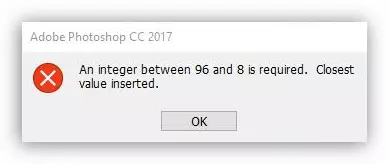
- Rhedeg Golygydd y Gofrestrfa gyda'r gorchymyn cyfatebol yn y ddewislen "Run".
reedit.

- Ewch i'r gangen
HKEY_CURRENT_USER \ meddalwedd \ Adobe \ t
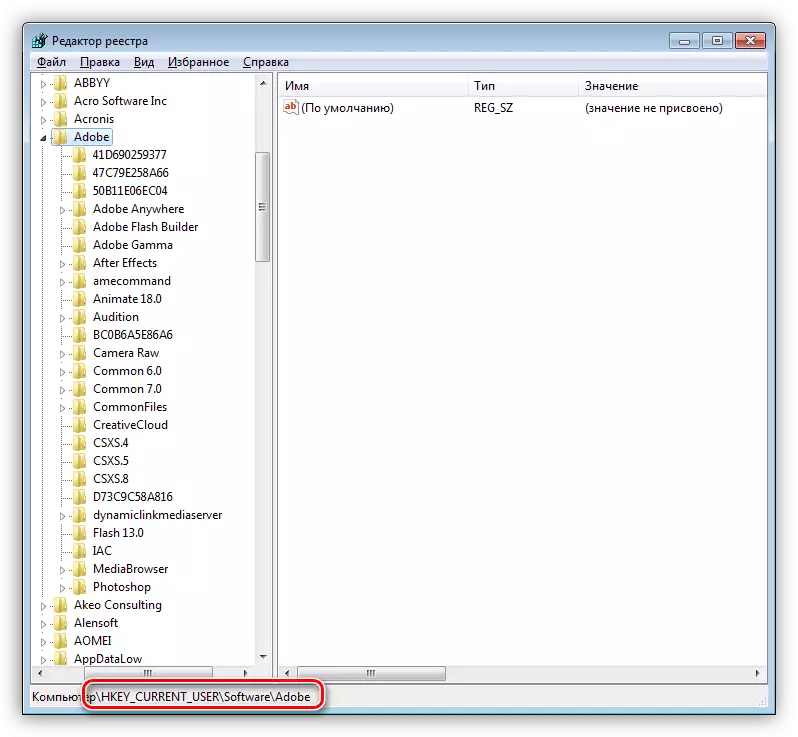
Agorwch y cyfeiriadur "Photoshop" lle bydd ffolder arall gyda rhifau yn y teitl, er enghraifft, "80.0" neu "120.0", yn dibynnu ar fersiwn y rhaglen. Cliciwch arno.
Os nad oes ffolder o'r fath yn y gangen hon, yna gellir perfformio pob gweithred ar y ffordd hon:
HKEY_LOCAL_MACHINE \ meddalwedd \ Adobe \ t
- Pwyswch y PCM yn y bloc dde gydag allweddi a dewiswch "Creu - y paramedr DWRLL (32 darn)".

- Gadewch i allwedd yr enw canlynol:
Gor-redegephysicalMemmormamb.

- Cliciwch ar yr allwedd PCM a grëwyd a dewiswch yr eitem "Newid".

- Newidiwch i ddegol a neilltuo gwerth o "0" i "24000", gallwch ddewis yr un mwyaf. Cliciwch OK.

- Am deyrngarwch, gallwch ailgychwyn y car.
- Nawr, agor y gosodiadau perfformiad yn y rhaglen, byddwn yn gweld llun o'r fath:

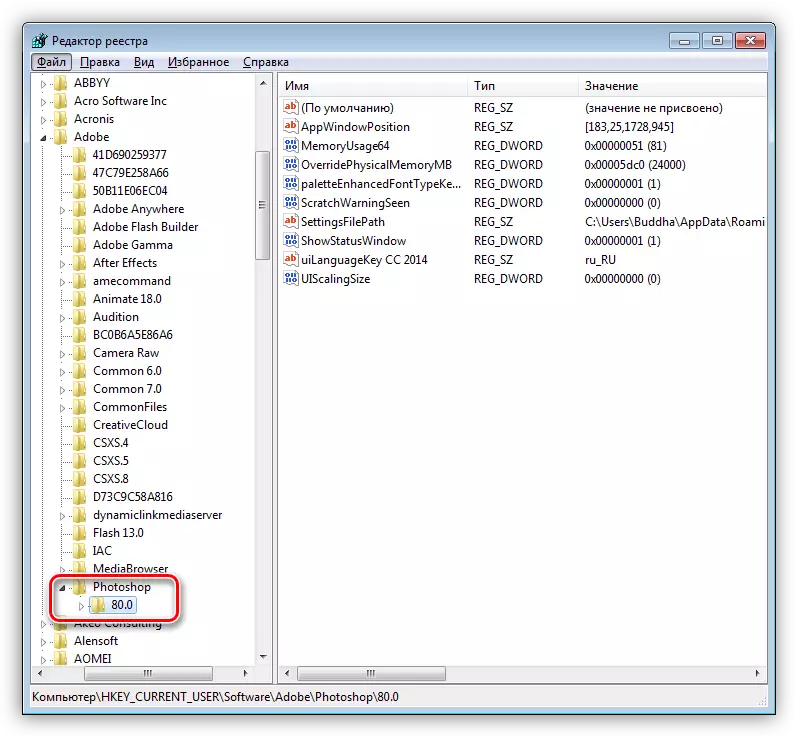
Os yw gwallau yn cael eu hachosi gan fethiannau neu ffactorau meddalwedd eraill, yna ar ôl y camau hyn, dylent Aby.
Ar yr ateb hwn, mae problem y broblem gydag anfantais RAM wedi dod i ben. Bydd yr ateb gorau posibl yn gynnydd mewn cof corfforol. Os nad oes posibilrwydd o'r fath, yna rhowch gynnig ar ffyrdd eraill, neu newidiwch fersiwn y rhaglen.
